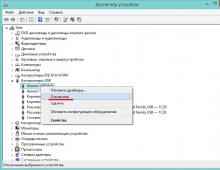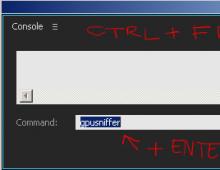Η συσκευή εγγραφής καταλαμβάνεται από άλλη εφαρμογή Android. «Η εφαρμογή Κάμερα καταγράφει ήχο. Η εφαρμογή δεν μπορεί να χρησιμοποιηθεί για εγγραφή ήχου αυτήν τη στιγμή
Το κέλυφος MIUI στα smartphone Xiaomi έχει αρκετά εκτεταμένη ενσωματωμένη λειτουργικότητα, η οποία σας εξοικονομεί από πολλές αναζητήσεις απαραίτητα προγράμματαστην αγορά. Σε αυτό το άρθρο θα μιλήσουμε για την ενσωματωμένη λειτουργία εγγραφής κλήσεων. Αυτή η επιλογήδιαθέσιμο σε όλες τις εκδόσεις κέλυφος MIUI. Ας δούμε το παράδειγμα της xiaomi σημείωση redmi 3 pro λειτουργία"καταγραφή κλήσης"
Διαφορετικός λύσεις τρίτων– η ενσωματωμένη συσκευή εγγραφής φωνής γράφει πολύ καλά καλής ποιότηταςήχος σε μορφή mp3, δεν υπάρχει ηχώ ή άλλες παρεμβολές. Αυτή η λειτουργίαμπορεί να βοηθήσει πολύ σε Καθημερινή ζωή, καταγραφή συνομιλιών στις οποίες υπάρχουν πολλές πληροφορίες, για περαιτέρω μεταφορά όλων των δεδομένων σε χαρτί ή σε σημειωματάριο. Είναι πιθανό η ηχογραφημένη συνομιλία να είναι απόδειξη οποιουδήποτε κακή συμπεριφοράπρόσωπο.
Αξίζει να σημειωθεί ότι οι νόμοι σχετικά με την ηχογράφηση συνομιλιών διαφέρουν σημαντικά σε κάθε χώρα. Σε πολλές χώρες, η ηχογράφηση μιας τηλεφωνικής συνομιλίας απαγορεύεται ή επιτρέπεται μόνο εν μέρει. ΣΕ Ρωσική ΟμοσπονδίαΗ ηχογράφηση συνομιλιών επιτρέπεται, αλλά με ορισμένους περιορισμούς. Για περισσότερα λεπτομερείς πληροφορίεςΑς στραφούμε στο Σύνταγμα της Ρωσικής Ομοσπονδίας (άρθρο 23, μέρος δεύτερο):
Καθένας έχει δικαίωμα στην ιδιωτικότητα της αλληλογραφίας, τηλεφωνικές συνομιλίες, ταχυδρομικά, τηλεγραφικά και άλλα μηνύματα. Περιορισμός αυτού του δικαιώματος επιτρέπεται μόνο με δικαστική απόφαση.
Στην πράξη, αυτό σημαίνει ότι επιτρέπεται να ηχογραφήσετε τη συνομιλία, αλλά μόνο εσείς επιτρέπεται να την ακούσετε, διαφορετικά η αποκάλυψη πληροφοριών ή η διανομή της ηχογράφησης ισοδυναμεί με παραβίαση του παραπάνω άρθρου.
Ενεργοποίηση και ρύθμιση εγγραφής κλήσεων
Να επιτρέψει γράψτε μια φοράσυνομιλία στο xiaomi, κατά τη διάρκεια της κλήσης, κάντε κλικ στο «Περισσότερα» και επιλέξτε «Εγγραφή» στο αναδυόμενο παράθυρο. Θα εξετάσουμε πώς να ενεργοποιήσετε τη μόνιμη εγγραφή όλων των συνομιλιών παρακάτω.
Για να μπείτε στις ρυθμίσεις, πρέπει να μεταβείτε στο dialer (dialer ή dialer), όπου πηγαίνουμε στις "Ρυθμίσεις" - "Άλλες ρυθμίσεις" - "Ρυθμίσεις εγγραφής".
ΣΕ αυτό το μενούΟι ακόλουθες επιλογές θα είναι διαθέσιμες σε εσάς:
- Εμφάνιση ειδοποίησης εγγραφής κλήσεων
- Αυτόματη εγγραφή όλων των κλήσεων
- Από ποιους αριθμούς να καταγράψετε κλήσεις (από όλους, από άγνωστους, από αριθμούς από τη λίστα)
Μπορείτε να ακούσετε όλες τις εγγραφές συνομιλιών στη συσκευή εγγραφής φωνής. Μπορούν επίσης να βρεθούν σε διαχείριση αρχείων, όπου θα αποθηκευτούν μετά το τέλος της κλήσης, στο φάκελο MIUI/sound_recorder/call_rec που βρίσκεται από προεπιλογή στο εσωτερική μνήμησυσκευές (δοκιμασμένες στο xiaomi mi5).
Λύσεις τρίτων
χειρουργείο σύστημα AndroidΣε αντίθεση με πολλά άλλα, υποστηρίζει τη δυνατότητα εγγραφής κλήσεων και παρέχει στους προγραμματιστές πρόσβαση στο API (βαθύτερη ενοποίηση με το σύστημα). Στην πράξη αυτό σημαίνει ότι μπορείτε να χρησιμοποιήσετε προγράμματα τρίτωνγια ηχογράφηση φωνής σε οποιοδήποτε συσκευή android, εκτός εάν υπάρχει περιορισμός από τον κατασκευαστή. Επομένως, εάν δεν είστε ικανοποιημένοι με την ενσωματωμένη λειτουργία, μπορείτε να δοκιμάσετε μία από τις προτεινόμενες εφαρμογές.
Πλεονεκτήματα λύσεων τρίτων
- Δυνατότητα επιλογής προγράμματος με φιλική προς τον χρήστη διεπαφή
- Πολυάριθμες ευέλικτες ρυθμίσεις
Μειονεκτήματα λύσεων τρίτων
- Δεν υπάρχουν εγγυήσεις ότι τα προγράμματα θα λειτουργούν σωστά στην έκδοση του λειτουργικού σας συστήματος.
- Αυξημένη κατανάλωση μπαταρίας
Όλες οι εφαρμογές έχουν δοκιμαστεί smartphone xiaomi mi5 και redmi 3s πολύς καιρός. Επιλέχθηκαν από τις πιο δημοφιλείς λύσεις μέγιστος αριθμός θετική ανταπόκριση.
Αυτόματη συσκευή εγγραφής κλήσεων
Υπάρχουν πολλά προγράμματα με παρόμοιο όνομα Google Play, οπότε θα υπάρχει ένας σύνδεσμος για αυτό ακριβώς από κάτω. Το πρόγραμμα λειτουργεί άψογα σε όλες τις δοκιμασμένες συσκευές, πολύ ευέλικτες ρυθμίσεις, πολλές θετικές κριτικές και μπορείτε να το κατεβάσετε εντελώς δωρεάν. Κατά τη λειτουργία, σας ενοχλεί η ενσωματωμένη διαφήμιση, η οποία μπορεί να απενεργοποιηθεί με την αγορά της εφαρμογής.

Το πρόγραμμα υποστηρίζει αυτόματη εγγραφήκλήσεις, αποθήκευση αρχείων σε Σύννεφα DropboxΚαι Google Drive, το μόνο που λείπει είναι η επιλογή ποιότητας ηχογράφησης. ΣΕ πληρωμένη έκδοσηθα έχετε μια συσκευή εγγραφής φωνής και τη δυνατότητα αυτόματης έναρξης εγγραφής μόνο όταν μιλάτε ορισμένες επαφές. Στις ρυθμίσεις πηγής σήματος, επιλέξτε Voice Communications - πρόκειται για ταυτόχρονη λήψη δεδομένων από το μικρόφωνο και από τη γραμμή. Μπορείτε να επιλέξετε να κάνετε εγγραφή σε μία από τις τέσσερις μορφές: AMR, WAV, AAC ή 3GP.
Εγγραφή κλήσης/συνομιλίας (CallU)
Αλλο φοβερή εφαρμογήγια την εγγραφή συνομιλιών, η ποιότητα δεν είναι χειρότερη από αυτή των ανταγωνιστών. Υποστηρίζεται η αποθήκευση αρχείων στο cloud, η λειτουργία εγγραφής μόνο από συγκεκριμένες επαφές λειτουργεί εδώ χωρίς να απαιτείται αγορά, υπάρχει ακόμη και προστασία με κωδικό πρόσβασης για εγγραφές.

Μετά το τέλος της κλήσης, μπορείτε να προσθέσετε μια σημείωση κειμένου στην ηχογράφηση. Δεν υπάρχει συσκευή εγγραφής φωνής, αλλά μπορείτε να επιλέξετε την ποιότητα εγγραφής. Υπάρχουν μόνο δύο μορφές αποθήκευσης: MP3 ή WAV. Η εφαρμογή διανέμεται δωρεάν.
Καταγραφή κλήσης ACR
Αυτό το πρόγραμμα δεν ήθελε να λειτουργήσει σε συσκευές με έκδοση Android 5. Στην έκδοση 6 όλα λειτουργούν μια χαρά. Το πρόγραμμα ξεχωρίζει πολύ ευέλικτες ρυθμίσειςπου εργάζονται σε δωρεάν έκδοση, η πληρωμένη έκδοση παρέχει πρόσβαση στην αποθήκευση εγγραφών στα σύννεφα, στην αυτόματη διαγραφή μικρών εγγραφών, στην εγγραφή συνομιλιών με συγκεκριμένες επαφές κ.λπ.

Μεταξύ των μειονεκτημάτων, αξίζει να σημειωθεί η έλλειψη συσκευής εγγραφής φωνής και αυτό Τελευταία ενημέρωσηΗ εφαρμογή κυκλοφόρησε στα τέλη του 2014, επομένως πριν την αγορά, φροντίστε να δοκιμάσετε την εργασία χρησιμοποιώντας τη δωρεάν έκδοση.
Οι σύγχρονες συσκευές είναι αξιοσημείωτες στο ότι σας επιτρέπουν να εκτελείτε πολλές εργασίες ταυτόχρονα. Έτσι, πολλές σύγχρονες κάμερες ιστοσελίδων που είναι συνδεδεμένες σε υπολογιστή είναι επιπλέον εξοπλισμένες με ενσωματωμένο μικρόφωνο, έτσι ώστε ο χρήστης να μην χρειάζεται να αγοράσει επιπλέον εξοπλισμό ήχου. Σήμερα θα εξετάσουμε το πρόβλημα της εσφαλμένης λειτουργίας μιας κάμερας web με μικρόφωνο - όταν η εικόνα λειτουργεί σωστά, αλλά δεν υπάρχει ήχος.
Το πρόβλημα όταν το μικρόφωνο σε μια κάμερα web δεν λειτουργεί μπορεί να προκύψει για διάφορους λόγους. Παρακάτω θα τα δούμε με φθίνουσα σειρά, ξεκινώντας από το πιο συνηθισμένο πρόβλημα.
Γιατί δεν λειτουργεί το μικρόφωνο στην κάμερα web;
Λόγος 1: οι οδηγοί δεν λειτουργούν σωστά
Πρώτα απ 'όλα, θα πρέπει να υποψιάζεστε ότι τα προγράμματα οδήγησης για την κάμερα web, η οποία λειτουργεί και ως μικρόφωνο, δεν έχουν εγκατασταθεί σωστά στον υπολογιστή ή λείπουν εντελώς. Συνήθως, προγράμματα οδήγησης για αυτής της συσκευήςεγκαθίστανται αυτόματα, αλλά αυτή την εγκατάστασηδεν συμβαίνει πάντα σωστά.
Πρώτα απ 'όλα, πρέπει να μπούμε στο παράθυρο "Διαχείριση Συσκευών". Για να το κάνετε αυτό, ανοίξτε το μενού "Πίνακας Ελέγχου" , για ευκολία μπορείτε να ορίσετε την παράμετρο "Μικρά εικονίδια" , και μετά προχωρήστε στην ενότητα "Σύστημα" .

Στην αριστερή περιοχή του παραθύρου, μεταβείτε στο στοιχείο "Διαχειριστή της συσκευής" .

Αφού ανοίξουμε το παράθυρο που χρειαζόμαστε, θα χρειαστεί να επεκτείνουμε τα στοιχεία "Συσκευές Επεξεργασίας Εικόνας" Και "Συσκευές ήχου, παιχνιδιών και ήχου" . Σε αυτά τα σημεία θα πρέπει να ελέγξετε αν υπάρχουν καθόλου προγράμματα οδήγησης για τις συσκευές σας. Εάν ναι, θα προσπαθήσουμε να τα εγκαταστήσουμε ξανά. Για να το κάνετε αυτό, κάντε κλικ σε κάθε πρόγραμμα οδήγησης συσκευής κάντε δεξί κλικποντίκι και επιλέξτε "Διαγράφω" .

Μετά από αυτό, κλείστε το παράθυρο της Διαχείρισης Συσκευών, αποσυνδέστε την κάμερα web από τον υπολογιστή και επανεκκινήστε το σύστημα. Μόλις ο υπολογιστής σας λειτουργεί, επανασυνδέστε την κάμερα web στον υπολογιστή σας και περιμένετε να ολοκληρωθεί αυτόματη εγκατάστασηοδηγούς.
Λόγος 2: έλλειψη διατροφής
Μια κάμερα web που είναι συνδεδεμένη σε υπολογιστή μέσω θύρας USB θα καταναλώνει ενέργεια από τον υπολογιστή για να λειτουργήσει. Και αν πρόκειται για μια συσκευή που συνδυάζει κάμερα web και μικρόφωνο, τότε μπορεί να απαιτείται περισσότερη ισχύς, αλλά η θύρα USB που χρησιμοποιείται δεν μπορεί να σας το προσφέρει αυτό.
Εάν είστε χρήστης επιτραπέζιος υπολογιστής, δοκιμάστε να συνδέσετε το καλώδιο USB στο πίσω πλευρά μονάδα του συστήματος, και η σύνδεση δεν πρέπει να γίνει σε USB 3.0 (αυτή η υποδοχή επισημαίνεται με μπλε χρώμα).
Το ίδιο ισχύει και για τους φορητούς υπολογιστές. Εάν χρησιμοποιείτε σύνδεση με την υποδοχή που είναι ενσωματωμένη στο πληκτρολόγιο, αξίζει να την επανασυνδέσετε. Φυσικά, η χρήση οποιωνδήποτε διανομέων USB αποκλείεται σε αυτήν την περίπτωση - η σύνδεση πρέπει να γίνει απευθείας στον υπολογιστή σας.
Λόγος 3: το μικρόφωνο δεν χρησιμοποιείται από το πρόγραμμα
Μεταβείτε στις ρυθμίσεις του προγράμματος στο οποίο πρέπει να εργαστείτε με το μικρόφωνο και ελέγξτε εάν το μικρόφωνο είναι επιλεγμένο σε αυτό. Για παράδειγμα, στο Skype θα χρειαστεί να κάνετε κλικ στο κουμπί "Εργαλεία" , και μετά μεταβείτε στην ενότητα "Ρυθμίσεις" . Στην αριστερή περιοχή του παραθύρου, μεταβείτε στην ενότητα "Ρυθμίσεις ήχου" και στα δεξιά, βεβαιωθείτε ότι το πρόγραμμα είναι επιλεγμένο απαιτούμενη συσκευή. Εάν είναι απαραίτητο, κάντε προσαρμογές και αποθηκεύστε τις αλλαγές.

Λόγος 4: Το μικρόφωνο χρησιμοποιείται από άλλο πρόγραμμα
Εάν υπάρχουν άλλα προγράμματα που εκτελούνται στον υπολογιστή σας και μπορούν να χρησιμοποιήσουν το μικρόφωνο, θα πρέπει να τα κλείσετε (για παράδειγμα, μέσω του παραθύρου "Task Manager", το οποίο μπορεί να ανοίξει με τη συντόμευση πληκτρολογίου Ctrl+Shift+Esc).
Λόγος 5: προβλήματα με τις επαφές
Εάν η κάμερα εντοπιστεί στη Διαχείριση Συσκευών, αλλά το μικρόφωνο όχι, τότε αυτό μπορεί να υποδεικνύει προβλήματα με τις επαφές του μικροφώνου. Ελέγξτε το ίδιο το κουδούνι και το καλώδιο από το ίδιο το μικρόφωνο για ζημιά ή οξείδωση - εάν υπάρχει, αυτός είναι ο λόγος που το μικρόφωνο δεν λειτουργεί.
Σε αυτήν την περίπτωση, μπορείτε να προσπαθήσετε να διορθώσετε μόνοι σας το πρόβλημα καθαρίζοντας τις επαφές ή προσπαθώντας να "επιδιορθώσετε" τη ζημιά, αλλά, κατά κανόνα, η προσπάθεια καταλήγει σε αποτυχία. Σε αυτήν την περίπτωση, μπορείτε να συμβουλεύεστε μόνο να αντικαταστήσετε τη συσκευή ή να αγοράσετε ένα ξεχωριστό μικρόφωνο.
Λόγος 6: Η είσοδος μικροφώνου δεν λειτουργεί
Δοκιμάστε να συνδέσετε οποιοδήποτε άλλο μικρόφωνο στην υποδοχή μικροφώνου. Εάν δεν ανιχνευτεί άλλο μικρόφωνο από το σύστημα, τότε αυτό μπορεί να υποδεικνύει ότι η είσοδος μικροφώνου δεν λειτουργεί. Πολύ πιθανό, επιθυμητή επαφή, για παράδειγμα, θα μπορούσε να απομακρυνθεί από μητρική πλακέτα. Εάν είναι δυνατόν, κοιτάξτε κάτω από τη θήκη της μονάδας συστήματος. Εάν δεν έχετε εμπειρία, είναι καλύτερα να εμπιστευτείτε αυτή η εργασίαειδικοί από το κέντρο εξυπηρέτησης.
Και τελικά
Το μικρόφωνο σε μια κάμερα web δεν λειτουργεί είναι ένα αρκετά κοινό πρόβλημα που, αν κρίνουμε από τον αριθμό των αιτημάτων στο Διαδίκτυο, αντιμετωπίζουν πολλοί χρήστες. Εάν έχετε ήδη εμπειρία στην επίλυση παρόμοιο πρόβλημα, μοιραστείτε το στα σχόλια.
Για ορισμένους χρήστες smartphone της HuaweiΚάθε φορά που προσπαθώ να ανοίξω την κάμερα, το μήνυμα σφάλματος " Η εφαρμογή Κάμερα καταγράφει ήχο. ΣΕ αυτή τη στιγμήΤο com.google.android.googlequicksearchbox:interactor δεν μπορεί να χρησιμοποιηθεί για την εγγραφή ήχου." Εάν κάνετε κλικ στο OK, το μήνυμα σφάλματος θα εξαφανιστεί, αλλά θα εμφανιστεί ξανά μετά από λίγα δευτερόλεπτα. Μπορείτε να χρησιμοποιήσετε την κάμερα, αλλά το ενοχλητικό μήνυμα είναι, φυσικά, πολύ ενοχλητικό. Επιπλέον, σας εμποδίζει να δείτε αυτό που πρόκειται να φωτογραφίσετε.
Η Google λέει ότι το Quicksearchbox αναφέρεται σε ένα πλαίσιο αναζήτησης ή Google Now
. Ωστόσο, εάν δεν υπάρχει γραφικό στοιχείο πλαισίου αναζήτησης στην οθόνη του smartphone και εικονικός βοηθόςΟ κάτοχος της συσκευής δεν έχει χρησιμοποιήσει ποτέ το Google Now· είναι δύσκολο γι 'αυτόν να καταλάβει πώς το QuickSearchBox.apk παρεμβαίνει στη λειτουργία του smartphone. Και για να εντοπίσουμε τη σύνδεση αυτού εφαρμογή συστήματοςΜε μια κάμερα είναι ακόμα πιο αδύνατο.

Αυτό το σφάλμα είναι αρκετά σπάνιο, αλλά καταφέραμε να βρούμε αρκετές λύσεις που προτείνονται από χρήστες σε αγγλόφωνα φόρουμ. Εάν βλέπετε συστηματικά το μήνυμα "Η εφαρμογή Κάμερα καταγράφει ήχο στην οθόνη του smartphone σας όταν προσπαθείτε να εκκινήσετε την κάμερα. Προς το παρόν, το com.google.android.googlequicksearchbox:interactor δεν μπορεί να χρησιμοποιηθεί για την εγγραφή ήχου", δοκιμάστε να χρησιμοποιήσετε να επιλύσουν το σφάλμα. Σε κάθε περίπτωση, αυτό είναι καλύτερο από την επαναφορά της συσκευής στις εργοστασιακές ρυθμίσεις.
Μέθοδος 1: Εκκαθάριση προσωρινής μνήμης.
Αρκετά συχνά, τα smartphone χρησιμοποιούνται με η κρυφή μνήμη γεμάτη. Ο καθαρισμός του από το προσωρινό αρχεία συστήματοςσας επιτρέπει να λύσετε πολλά προβλήματα.
Συγκεκριμένα, αυτή η λειτουργία εκτελείται σε Σκουπίστε την προσωρινή μνήμηΧώρισμα(καθαρισμός του διαμερίσματος της προσωρινής μνήμης όπου αποθηκεύονται περιττά προσωρινά αρχεία). Μπορείτε να μεταβείτε στην ενότητα κρατώντας πατημένο το συνδυασμό πλήκτρων "Κουμπί ενεργοποίησης/απενεργοποίησης + κουμπί αύξησης έντασης ήχου" για 15 δευτερόλεπτα με τη συσκευή απενεργοποιημένη. Όταν ανοίξει το μενού, κάντε κύλιση προς τα κάτω στην καταχώριση "Wipe Cache Partition" χρησιμοποιώντας το κουμπί Μείωση έντασης. Επιλέξτε τη θέση που βρέθηκε πατώντας το κουμπί λειτουργίας - θα ξεκινήσει η εκκαθάριση της προσωρινής μνήμης. Χρειάζονται 1-2 δευτερόλεπτα. Θα εμφανιστεί ξανά ένα μενού που σας ζητά να επιβεβαιώσετε την προτροπή «Επανεκκίνηση συστήματος τώρα» πατώντας το κουμπί ενεργοποίησης/απενεργοποίησης. Ετοιμος.

Εάν το πρόβλημα παραμένει, ελέγξτε αν εμφανίζεται μετά την εκκίνηση του smartphone σας στο . Αν ισχύει αυτό, τότε είναι πιθανό σωστή λειτουργίαη κάμερα παρεμβάλλεται από μία από τις εφαρμογές που εγκαταστήσατε Πρόσφατα. Ίσως χρειαστεί να απεγκαταστήσετε τις εφαρμογές μία προς μία μέχρι να λυθεί το πρόβλημα αναζητώντας τον ένοχο.
Μέθοδος 2: Απενεργοποιήστε τον φωνητικό έλεγχο "OK Google".
Κατά την αναζήτηση μιας λύσης στο πρόβλημα, ανακαλύψαμε ότι η ρύθμιση " OK Google σε οποιαδήποτε οθόνη», δηλαδή η δυνατότητα να φτάσετε στο Google από οποιαδήποτε οθόνη λέγοντας την εντολή «OK Google» σημαίνει πάντα ανοιχτόμικρόφωνο. Αυτό φαίνεται να προκαλεί το σφάλμα "Η εφαρμογή Κάμερα καταγράφει ήχο. Το com.google.android.googlequicksearchbox:interactor δεν μπορεί να χρησιμοποιηθεί για την εγγραφή ήχου αυτήν τη στιγμή", καθώς και μια σειρά ζητημάτων σε άλλες εφαρμογές.
Μεταβείτε στις "Ρυθμίσεις" -> Πίνακας "Google" -> "Αναζήτηση" (Επιλέξτε " Φωνητική αναζήτηση") -> "OK Αναγνώριση Google". Απενεργοποιήστε την επιλογή σύμφωνα με την οποία μπορείτε να αποκτήσετε πρόσβαση στο Google από οποιαδήποτε οθόνη.
Μέθοδος 3: Απενεργοποίηση φωνητικών κλήσεων προς συνδρομητές.
Η απενεργοποίηση της λειτουργίας φωνητικής κλήσης μπορεί επίσης να βοηθήσει στην επίλυση του προβλήματος. Για να το κάνετε αυτό, μεταβείτε στις "Ρυθμίσεις" -> " Φωνητικός έλεγχος" -> "Γρήγορη κλήση" -> απενεργοποιήστε τη λειτουργία.
Ο χρήστης του Huawei P9 που πρότεινε αυτήν την επιλογή ανέφερε ότι το σφάλμα παρουσιάστηκε μετά την ενημέρωση του λειτουργικού συστήματος από το Android 4.0.1 σε και πρότεινε ότι φωνητική κλήσηκαι το "OK Google" διατηρούν ταυτόχρονα το μικρόφωνο σε κατάσταση ετοιμότητας και η σύνδεση τρίτης επιλογής (κάμερας) δεν είναι πλέον δυνατή για το smartphone. Επομένως, απενεργοποιώντας οποιοδήποτε από τα δύο πρώτα, δεν χρειάζεται να ανησυχείτε για την εμφάνιση σφάλματος.
Μέθοδος 4: Αποκλείστε την πρόσβαση των εφαρμογών Google στο μικρόφωνό σας
Δυστυχώς, η μέθοδος 3 δεν βοηθά όλους - μερικές φορές το πρόβλημα επιστρέφει, αλλά ο χρήστης πρέπει να πει αντίο στο "OK Google". Εάν δεν είστε πολύ συνδεδεμένοι με το "OK Google" και χρησιμοποιείτε σπάνια το Quick Voice, είναι πιο εύκολο να εξαιρεθείτε εντελώς στις εφαρμογές Google πρόσβαση στο μικρόφωνο. ("Ρυθμίσεις" -> "Εφαρμογές" -> "Δικαιώματα εφαρμογής" -> χρησιμοποιήστε το ρυθμιστικό για να απενεργοποιήσετε την πρόσβαση στο μικρόφωνο Εφαρμογές Google).
Εάν αυτές ή άλλες μέθοδοι σάς βοήθησαν να διορθώσετε το σφάλμα "Η εφαρμογή Κάμερα εγγράφει ήχο. Το com.google.android.googlequicksearchbox:interactor δεν μπορεί να χρησιμοποιηθεί για την εγγραφή ήχου αυτήν τη στιγμή", μοιραστείτε την εμπειρία σας στα σχόλια.